
【Googleフォト】写真の順番を並び替える2つの方法を簡単に解説!
Contents[OPEN]
アルバムタイトルの冒頭に数字などを付ける方法
アルバムの場合は、撮影日時以外にもタイトルでの並び替えが可能なので、タイトルを工夫することで好みの順番に並び替えが可能です。
並ぶ順番を意識してタイトルを付けるのはなかなか難しいもの。そんな時におすすめなのが、タイトルの冒頭に数字を付けるやり方です。
数字であれば「1」から順番に古いものとしてカウントされるので、好みのタイトルの上に数字を付ければ、順番の調整が可能になります。
また、好みに並び替えられるだけでなく、タイトル自体の書き方も統一されてきれいなのでおすすめです。
共有アルバムも並び替えが可能
Googleフォトに保存した写真を他の人と共有することも可能です。
ここで共有の仕方についても押さえておきましょう。
該当のアルバムを開いたら、「共有」を選択します。

「共有相手」からリンクを作成し、共有してください。
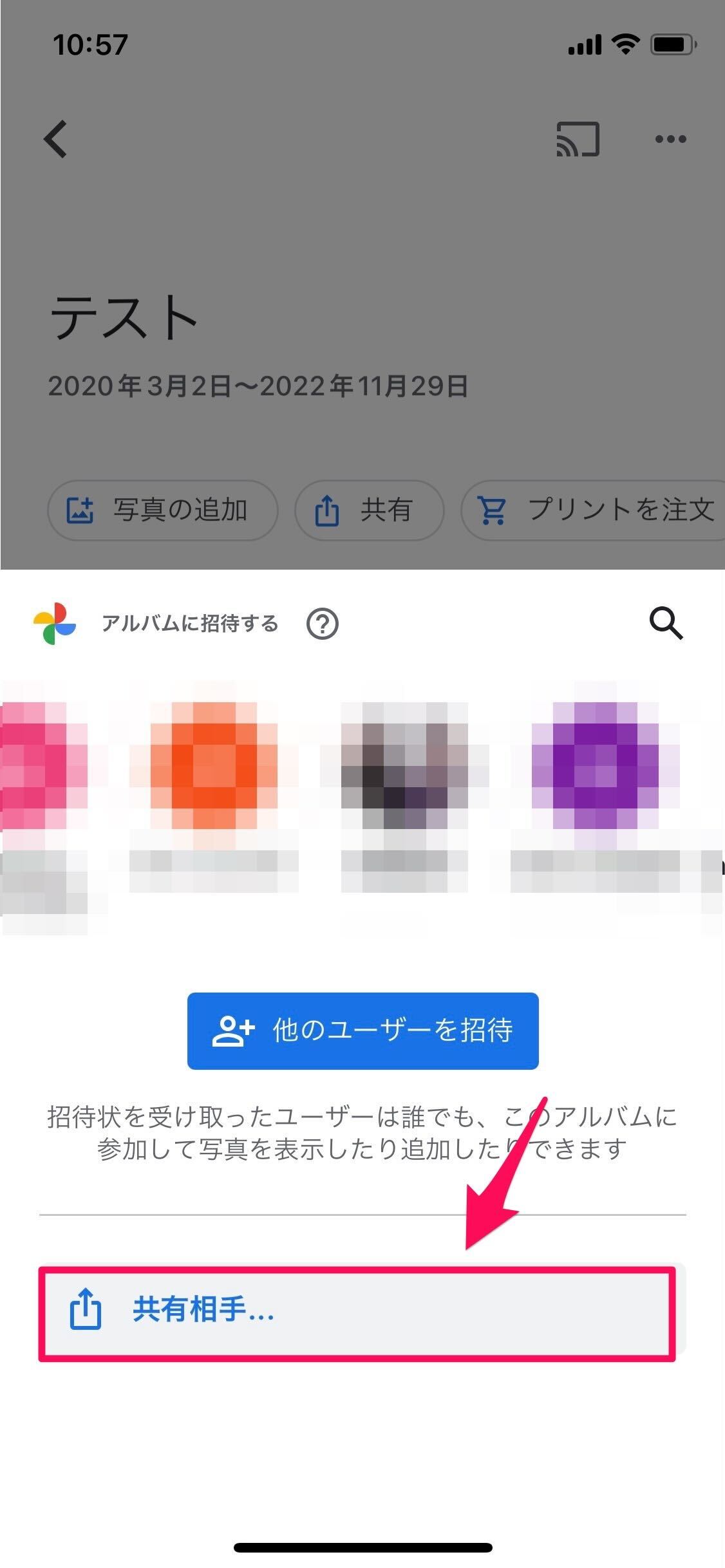
【Googleフォト】アルバムの並び替えが上手くいかないときの3つのポイント
アルバムや写真の並び替えが上手くできないときは、次の3つのポイントをチェックしましょう。
- Googleフォトアプリが最新版か確認する
- ネットワーク環境を確認する
- アーカイブ画像は並び替え不可
Googleフォトアプリが最新版か確認する
Googleフォトアプリが最新版でなければ、並び替えなどの機能をうまく使えない可能性があります。
App StoreやGoogle Playで最新版が配信されていないか確認し、配信されていたらアップデートを行いましょう。
ネットワーク環境を確認する
スマホ内にデータを保存する写真アプリと異なり、Googleフォトは通信を行ってネットワーク上に写真データを保存しています。
そのため、スマホのネットワークが遮断された状態では、Googleフォトへのアクセスが不可能です。
また、通信状態があまり良くないと、うまくアクセスできなかったりアップロードできなかったりというトラブルも起こります。
スマホのネットワーク環境に問題がないか、次の方法を試してチェックしましょう。
- 機内モードのオン・オフを切り替えて通信を接続し直す
- スマホやGoogleフォトアプリを再起動する
アーカイブの画像は並び替え不可
「アーカイブ」は「削除まではしないけどいったんアルバムから除外したい…」という写真がある場合、写真を非表示時にできる便利な機能です。
「フォト」からアーカイブされた写真は、「ライブラリ」の中の「アーカイブ」にまとめられます。
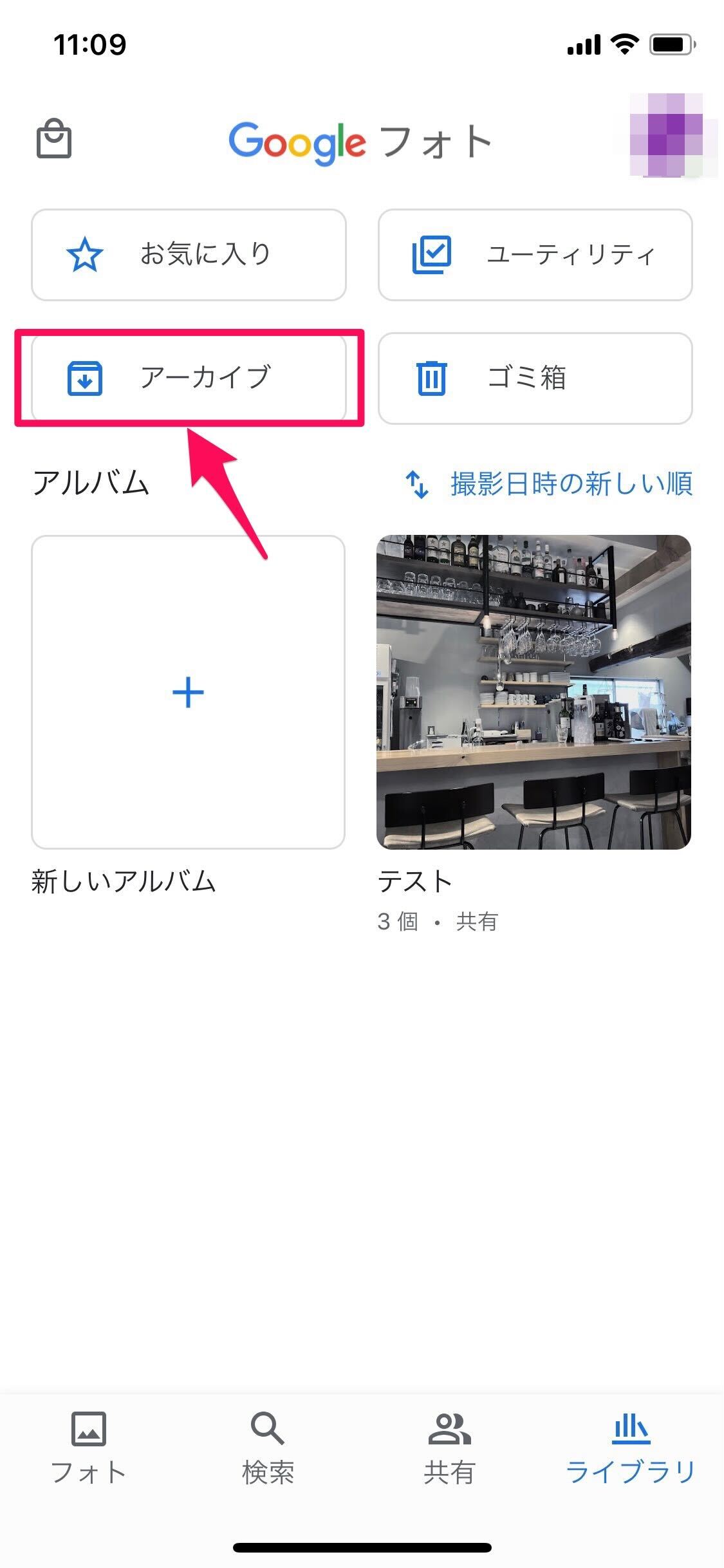
しかし、このアーカイブ画像は「並び替え」という機能がありません。
アーカイブ内の写真も自分の好みの順番で表示させたいという場合は、写真の日時を変更して調整してみましょう。
日時変更の仕方は、上記で紹介したやり方と同様です。
1枚ずつ変更もまとめての変更も可能なので、やりやすい方法を選んでください。